Sådan slår du undertekster til på Zoom

Lær hvordan du slår undertekster til på Zoom. Zooms automatiske undertekster gør det lettere at forstå opkaldsindholdet.
En af de sociale video-netværksapplikationer, som mange mennesker bruger i dag, er TikTok . I denne applikation kan vi oprette imponerende videoer, som alle kan se. Alle de videoer, vi har oprettet, vil blive vist i TikTok-profilsektionen. Især for for nylig for at hjælpe brugere med at placere deres mest imponerende videoer øverst på videolisten , lancerede TikTok funktionen Video Pin.
Derfor, for at hjælpe alle med hurtigt at bringe deres imponerende TikTok-videoer til toppen af listen med denne interessante funktion ved TikTok, vil Download.vn i dag introducere artiklen Instruktioner til at fastgøre TikTok-videoer til toppen af siden , se venligst den.
Instruktioner til brug af videofastgørelsesfunktionen på TikTok
Trin 1: Hvis vi vil bruge denne funktion, åbner vi først TikTok-applikationen på vores telefon.
Trin 2: I programmets hovedgrænseflade skal du klikke på kontoikonet i nederste højre hjørne af skærmen.
Trin 3: I din profilsektion på TikTok skal du klikke og vælge den video, du vil placere øverst på listen.
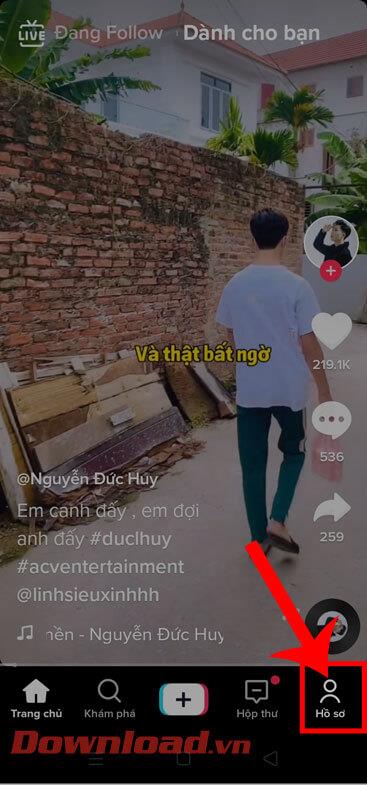
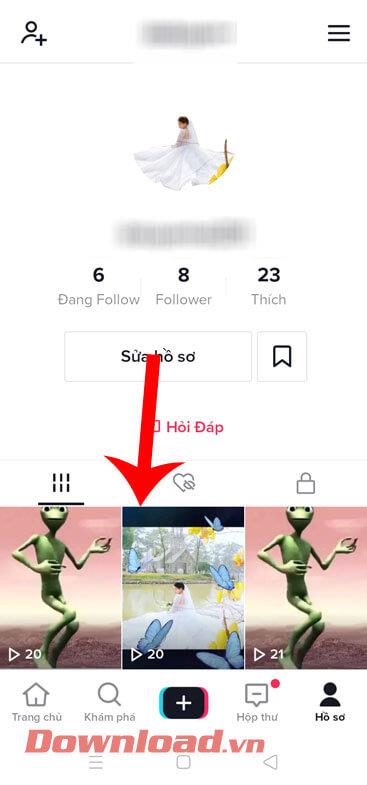
Trin 4: Nu i din TikTok-video skal du trykke på ikonet med tre prikker på højre side af skærmen.
Trin 5: Klik nu i vinduet Send til på Pin nederst på skærmen.
Trin 6: Nu hvor din video er blevet fastgjort til toppen, skal du gå tilbage til din TikTok-profil, og du vil se, at videoen er placeret øverst på listen og har ordet Pinned i venstre hjørne af videoen.
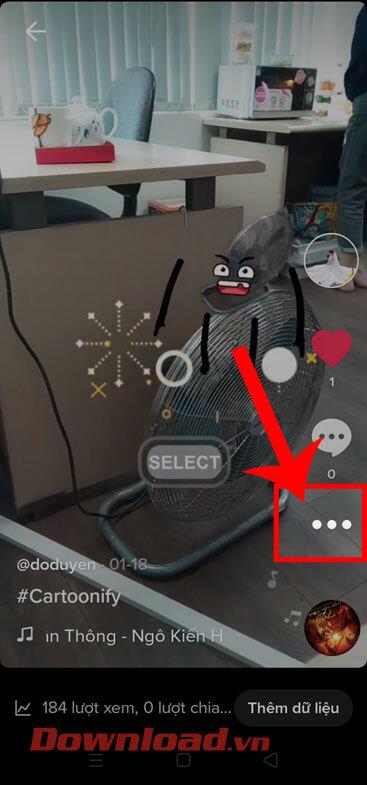
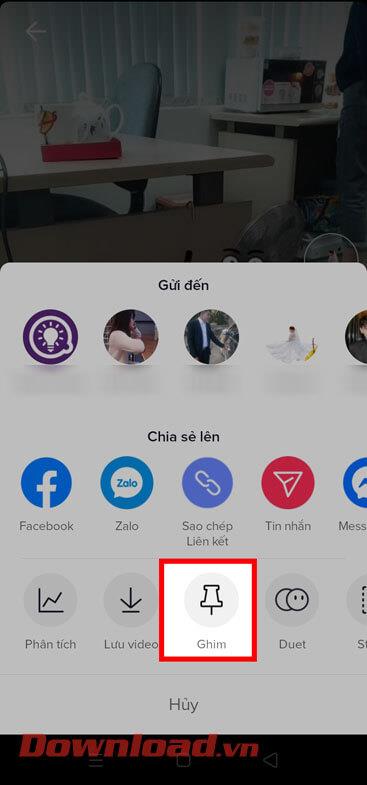
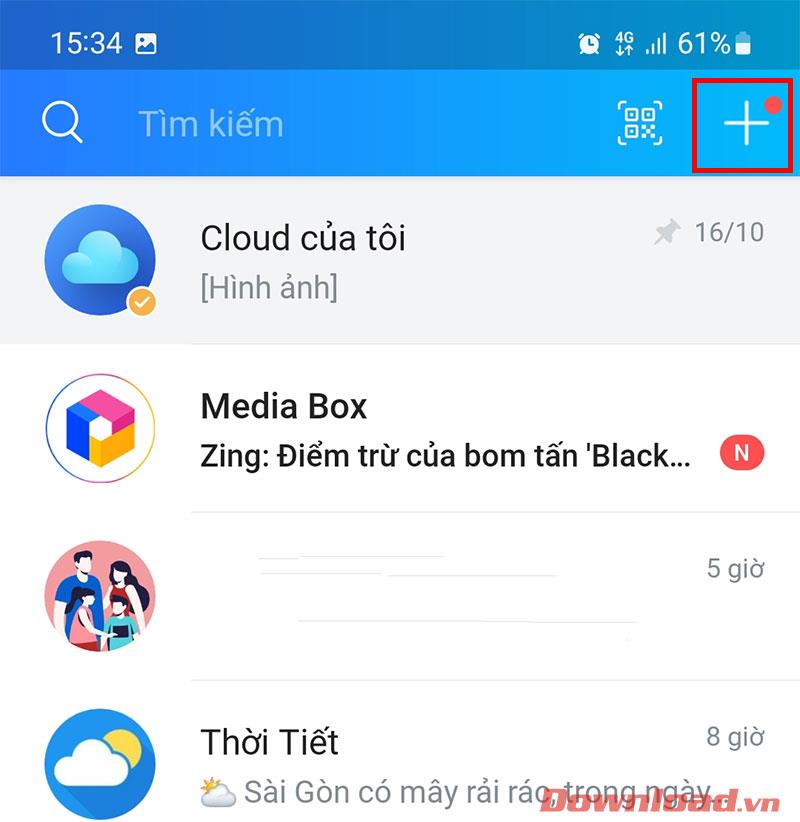
Trin 7: For at frigøre en video på TikTok åbner vi den tidligere fastgjorte video. Fortsæt derefter med at klikke på ikonet med tre prikker i højre side af skærmen.
Trin 8: Til sidst skal du trykke på Unpin- knappen nederst på skærmen.

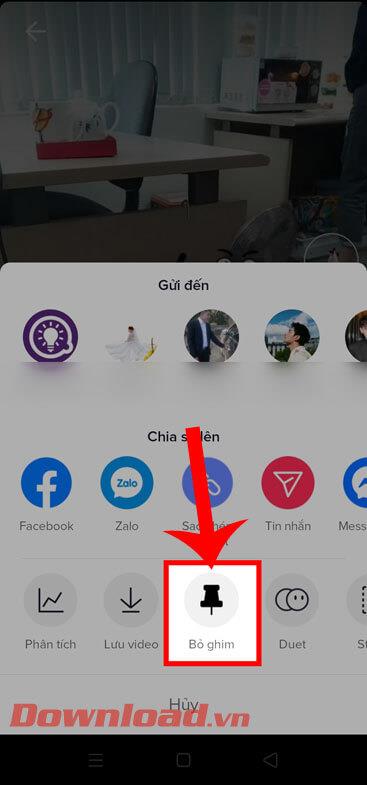
Videotutorial til at fastgøre TikTok-videoer til toppen af siden
Derudover kan du følge nogle andre artikler om tips til brug af TikTok såsom:
Ønsker dig succes!
Lær hvordan du slår undertekster til på Zoom. Zooms automatiske undertekster gør det lettere at forstå opkaldsindholdet.
Modtager fejludskrivningsmeddelelse på dit Windows 10-system, følg derefter rettelserne i artiklen og få din printer på sporet...
Du kan nemt besøge dine møder igen, hvis du optager dem. Sådan optager og afspiller du en Microsoft Teams-optagelse til dit næste møde.
Når du åbner en fil eller klikker på et link, vil din Android-enhed vælge en standardapp til at åbne den. Du kan nulstille dine standardapps på Android med denne vejledning.
RETTET: Entitlement.diagnostics.office.com certifikatfejl
For at finde ud af de bedste spilsider, der ikke er blokeret af skoler, skal du læse artiklen og vælge den bedste ikke-blokerede spilwebsted for skoler, gymnasier og værker
Hvis du står over for printeren i fejltilstandsproblemet på Windows 10-pc og ikke ved, hvordan du skal håndtere det, så følg disse løsninger for at løse det.
Hvis du undrede dig over, hvordan du sikkerhedskopierer din Chromebook, har vi dækket dig. Lær mere om, hvad der sikkerhedskopieres automatisk, og hvad der ikke er her
Vil du rette Xbox-appen vil ikke åbne i Windows 10, så følg rettelserne som Aktiver Xbox-appen fra Tjenester, nulstil Xbox-appen, Nulstil Xbox-apppakken og andre..
Hvis du har et Logitech-tastatur og -mus, vil du se denne proces køre. Det er ikke malware, men det er ikke en vigtig eksekverbar fil til Windows OS.
![[100% løst] Hvordan rettes meddelelsen Fejludskrivning på Windows 10? [100% løst] Hvordan rettes meddelelsen Fejludskrivning på Windows 10?](https://img2.luckytemplates.com/resources1/images2/image-9322-0408150406327.png)




![RETTET: Printer i fejltilstand [HP, Canon, Epson, Zebra & Brother] RETTET: Printer i fejltilstand [HP, Canon, Epson, Zebra & Brother]](https://img2.luckytemplates.com/resources1/images2/image-1874-0408150757336.png)

![Sådan rettes Xbox-appen vil ikke åbne i Windows 10 [HURTIG GUIDE] Sådan rettes Xbox-appen vil ikke åbne i Windows 10 [HURTIG GUIDE]](https://img2.luckytemplates.com/resources1/images2/image-7896-0408150400865.png)
